Tips Agar Komputer Lebih Ramah Lingkungan :
1. Siap, Setel, Simpan!
Atur setelan komputer Anda agar beralih ke mode ‘sleep’ setelah 10 menit tidak aktif. Komputer akan kembali ‘dibangunkan’ saat Anda menyentuh keyboard atau mouse. Anda bisa menggunakan manajemen daya milik Windows (Control Panel -> Power Options), atau menggunakan pilihan daya lain yang dimiliki PC Anda. Sebagai contoh, jika Anda menggunakan Lenovo ThinkPad, gunakan Power Manager atau Battery Maximiser Wizard untuk mengatur setelan dan mengurangi konsumsi daya.
2. Biarkan PC dalam mode ‘suspend’ atau matikan.
Mode suspend (atau sleep) juga sama efisiennya dengan mematikan komputer semalaman. Hanya perlu waktu 2 sampai 5 detik agar noteboook Anda kembali aktif dari mode tersebut. Dengan mengurangi penggunaan energi sepanjang tahun hanya sebesar 100 kilowatt hour (kWh), Anda bisa membantu mengurangi emisi yang merugikan sekitar 40 kilogram per tahun.
Pergi meninggalkan komputer untuk minum kopi? Matikan monitor Anda! Jika Anda tidak akan menggunakan PC Anda lebih dari dua jam, matikan CPU dan monitor Anda sekaligus. Monitor PC berukuran 17 inci pada umumnya mengonsumsi daya 100 hingga 150 watt. Meski ada lonjakan energi saat komputer diaktifkan, jumlah energi tersebut masih lebih kecil dari energi yang digunakan jika komputer berjalan terus dalam waktu yang lama.
3. Turunkan tagihan listrik Anda dengan monitor LCD
Monitor LCD menggunakan energi rata-rata 50% hingga 70% lebih rendah dalam mode aktif dibandingkan monitor CRT (Cathode Ray Tube) konvensional. Dengan pemakaian selama 8 jam kerja dalam sehari, penghematan energi dengan memilih LCD ketimbang CRT berukuran sama umumnya bisa menghemat lebih dari 100 kWh/tahun.
Monitor ThinkVision Lenovo juga mengandung lebih dari 25% plastik bekas konsumen yang didaur ulang dalam komponen mekanis plastiknya. Monitor ThinkVision L2251x Wide menggunakan plastik bekas konsumen yang didaur ulang sebesar 65% dengan tambahan 20% konten bekas industri yang didaur ulang tanpa plastik baru pada casisnya.
4. Jadikan setiap hari sebagai hari ramah lingkungan!
Jangan terburu-buru membeli komputer tercantik ataupun tercepat! Saat membeli PC, perhatikan rating Energy Star untuk mengidentifikasi perangkat hemat energi. Komputer Energy Star menurunkan daya ke dalam mode sleep yang hanya mengonsumsi daya 15 watt atau kurang. Ini berarti konsumsi daya listriknya sekitar 70% lebih rendah dari komputer tanpa fitur manajemen daya. Desktop, laptop dan monitor yang memenuhi 23 syarat kriteria performa lingkungan bisa didaftarkan pada EPEAT oleh produsennya di 40 negara di seluruh dunia.
5. Daur ulang, daur ulang, daur ulang!
Setelah Anda memutuskan untuk menjadi ramah lingkungan sepenuhnya, lakukan terus dengan mendaur ulang komputer dan periferal tua Anda! Dengan daur ulang, logam berbahaya diekstrak dan potongan plastik disingkirkan dan digunakan kembali untuk membuat produk baru.
Juga jangan membatasi gaya hidup ramah lingkungan Anda hanya pada PC – gunakan kertas daur ulang, pasang bola lampu hemat energi, dan kurangi melakukan pencetakan dokumen dll. Ini merupakan cara-cara sederhana, tetapi efektif untuk memastikan Anda menikmati lingkungan komputasi yang ramah lingkungan.
II. Melakukan perawatan periferal
Sebelum melakukan perawatan sebuah Periferal, ada beberapa tips yang perlu diperhatikan, diantaranya adalah :
1. Hindari membuka dalam keadaan berkeringat, karena kemungkinan keringat akan jatuh ke peralatan yang sedang kita buka tanpa kita ketahui, lalu saat kita menyalakan power supply maka terjadilah hubungan pendek (short contact) dan merusak hasil rakitan kita.
2. Hindari memegang atau menyentuh langsung kaki pin prosesor yang ada termasuk chipset. Karena dikhawatirkan adanya listrik statis yang dimiliki tubuh kita akan merusak komponen tersebut. Untuk mencegah hal ini kita harus meng-ground-kan tubuh kita dengan cara memegang casing saat power telah dihidupkan, atau dengan memakai gelang anti statis.
3. Pada setiap tahap melakukan perawatan sebelum menambahkan komponen yang baru, power supply harus dimatikan. Memasang komponen pada saat power supply hidup akan merusak komponen yang akan dipasang dan juga hasil bersihkan kita.
4. Jangan lupa untuk menyiapkan peralatan yang dibutuhkan sebelum melakukan perawatan periferal, agar seluruh kegiatan tidak terhambat pada kemungkinan kurangnya peralatan yang ada.
II.2. Langkah-langkah perawatan periferal
Masalah habuk
Musuh yang paling utama bagi komputer ini adalah habuk. Habuk ini senantiasa berada disekeliling kita, Ianya berbentuk partikel-partikel halus yang terapung-apung di udara. Setiap komponen elektronik yang terdapat pada PC amat sensitif pada habuk. Habuk ini terdapat berbagai jenis dan termasuklah asap rokok. Partikel-partikel asap boleh mengakibatkan jangka hayat komputer akan kurang Jenis-jenis habuk yang lain pula termasuklah habuk dari udara dan habuk dari serangga-serangga yang masuk ke dalam komputer kita.
Langkah yang diperlukan untuk menghilangkan habuk adalah:
Cara Perawatannya adalah sebagai berikut :
1. Pastikan PC dalam keadaan Mati tidak ada listrik yang tersambung kepower
Supply.
2. Buka Lah Cassing dengan peralatan yang telah disediakan.
3. Lakukan pembersihan pada bagaian periferal dalam PC tersebut ( CPU) dengan menggunakan kuas yang halus dengan cara hati-hati pada bagaian dimana yang terdapat kotoran-kotororan yang dapat mengakibatkan korosi.
4. Lepaslah bagain periferal yang banyak habuknya untuk dibersihkan diluar
bila tidak memungkinkan untuk dibersihkan secara langsung ( seperti Kipas , pendingin prosessor, VGA Card, Hard Disk dan sound Card Powersupplay)
5. Periksa bagian-bagin kabel Hard disk, cabel diskd Drive, cabel CD Rom,
Memori, bila kotor ambil dan bersihkan satu persatu dengan kuas halus atau vacum cleaner yang sudah dipersiapkan. Agar terhindar dari korosi.
6. Setelah selesai dibersihkan dan pasang kembali sesuai dengan tempatnya masing masing. (dalam hal ini harus hati-hati jangan sampai terbalik dalam pemasangannya)
7. Periksa dan periksa kembali pemasangan periferal tersebut jangan sampai terjadi kekeliruan.
8. Setelah semua peralatan dibersihkan dan terpasang kembali cobalah nyalakan PC tersebut apakah PC dapat berjalan dengan normal.
9. Jangan melakukan perawatan pada PC, bila PC dalam keadaan menyala atau sedang aktif karena akan mengakibatkan kerusakan pada bagain periferal tertentu.
10. Kalau PC dapat berjalan dengan normal, matikan PC tersebut dan tutup
kembali kesing CPU tersebut.
II. Memeriksa Hasil Perawatan Periferal
Sebelum melakukan pemeriksaan hasil perawatan sebuah Periferal, ada beberapa tips yang perlu diperhatikan, diantaranya adalah :
1. Hindari membuka dalam keadaan berkeringat, karena kemungkinan keringat akan jatuh ke peralatan yang sedang kita buka tanpa kita ketahui, lalu saat kita menyalakan power supply maka terjadilah hubungan pendek (short contact) dan merusak hasil rakitan kita.
2. Hindari memegang atau menyentuh langsung kaki pin prosesor yang ada termasuk chipset. Karena dikhawatirkan adanya listrik statis yang dimiliki tubuh kita akan merusak komponen tersebut. Untuk mencegah hal ini kita harus meng- ground-kan tubuh kita dengan cara memegang casing saat power telah dihidupkan, atau dengan memakai gelang anti statis.
3. Pada setiap tahap melakukan pemeriksaan hasil perawatan sebelum menambahkan komponen yang baru, power supply harus dimatikan. Memasang komponen pada saat power supply hidup akan merusak komponen yang akan dipasang dan juga hasil bersihkan kita.
4. Jangan lupa untuk menyiapkan peralatan yang dibutuhkan sebelum melakukan pemeriksaan hasil perawatan periferal, agar seluruh kegiatan tidak terhambat pada kemungkinan kurangnya peralatan yang ada.
.3. Langkah-langkah Memeriksa hasil perawatan periferal
Bila periferal sudah selesai di bersihkan dan dicoba dapat berjalan, langkah selajutnya dalam materi ke tiga ini adalah menguji apakah PC tersebut setelah dilakukan perawatan tidak ada kendala atau gejala- gejala yang dapat mengakibatkan PC itu tidak normal. Kita harus menguji PC tersebut dengan beberapa software utility sehingga kalau ada gejala yang tidak normal kita akan tahu dan kita catat apa yang menyebabkan ketidak normalan pada PC tersebut
BY :MR.FITRA (petrok)
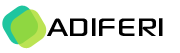

.jpg)


